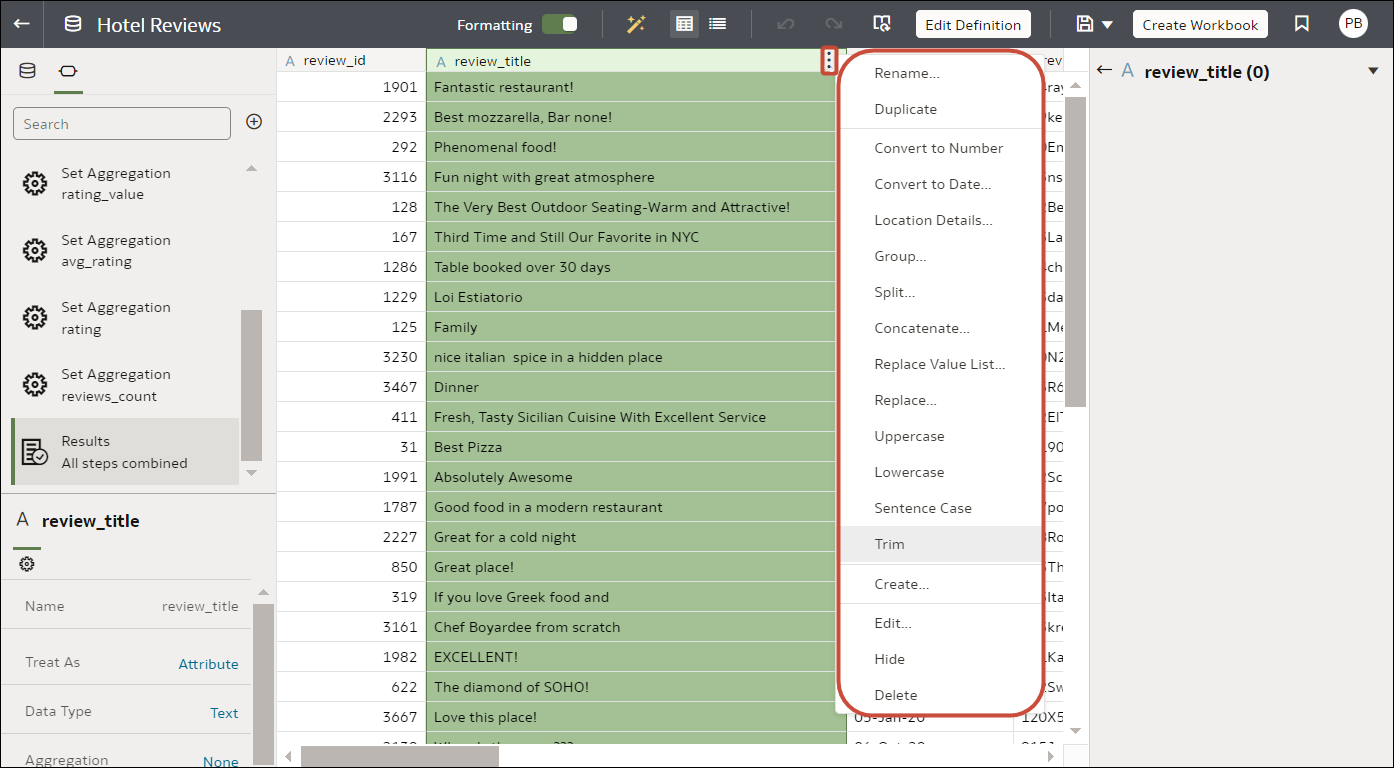Wzbogacanie i transformacja - informacje referencyjne
Zawarte tu informacje referencyjne są pomocne przy wzbogacaniu i transformacji danych.
Informacje dotyczące transformacji
W tym temacie znajdują się informacje dotyczące opcji transformacji danych, które są dostępne w edytorze transformacji. Na przykład aby przypisywać do kategorii czasy okrążeń podczas wyścigu w kolumnie zbioru danych, można użyć opcji Przypisz do pojemników.
Aby wybrać opcje transformacji danych w edytorze transformacji, należy otworzyć zbiór danych, a następnie kliknąć Opcje (trzy kropki na górze po prawej stronie kolumny danych ![]() ) i wybrać odpowiednią opcję (na przykład Przypisz do pojemników, Zmień nazwę lub Przekształć w tekst).
) i wybrać odpowiednią opcję (na przykład Przypisz do pojemników, Zmień nazwę lub Przekształć w tekst).
| Opcja | Opis |
|---|---|
| Przypisz do pojemników | Tworzenie własnych niestandardowych grup dla zakresów liczbowych. Na przykład dla kolumny "Wiek" można utworzyć pojemniki "Dziecko", "Osoba pełnoletnia" i "Senior". |
| Obliczanie czasu trwania | Obliczenie czasu trwania między dwiema datami lub godzinami. Na przykład aby analizować czasy dostarczania zamówień, można obliczać liczbę dni między wartościami ORDER_DATE i DELIVERY_DATE. |
| Przekształć w datę | Zmiana typu danych kolumny na "Data" wraz z usunięciem z tej kolumny wszelkich wartości niebędących datami. |
| Przekształć w liczbę | Zmiana typu danych kolumny na "Liczba", co powoduje usunięcie z tej kolumny wszelkich wartości niebędących liczbami. |
| Przekształć w tekst | Przekształca typ danych kolumny w typ tekstowy. |
| Utwórz | Utworzenie kolumny opartej na funkcji. |
| Duplikuj | Utworzenie kolumny o zawartości identycznej z zawartością wybranej kolumny. |
| Edytuj | Zmiana szczegółów kolumny. Na przykład można zmienić nazwę, wybrać inną kolumnę lub zaktualizować funkcje. |
| Wyodrębnij datę | Wyodrębnianie szeregu informacji o dacie i godzinie ze znaczników czasu. Na przykład można wyodrębnić wartości "Rok" jako "2024", "Dzień miesiąca" jako "23" i "Godzina dnia" jako "03 PM". |
| Grupuj, Grupowanie warunkowe | Wybrać opcję Grupuj, aby utworzyć własne grupy niestandardowe. Na przykład można zgrupować obszary z niestandardowymi regionami oraz zaklasyfikować kwoty pieniężne do grup kwot małych, średnich i dużych. |
| Ukryj | Ukrycie kolumny w panelu danych oraz w wizualizacjach. Aby wyświetlić ukryte kolumny, należy kliknąć ikonę Ukryte kolumny (ikona ducha) w stopce strony. Można wówczas odkryć poszczególne kolumny albo od razu wszystkie ukryte. |
| Logarytm | Obliczenie logarytmu naturalnego wyrażenia. |
| Małe litery | Przekształcenie wszystkich wartości w kolumnie na wartości pisane małymi literami. |
| Potęga | Podniesienie wartości z kolumny do określonej potęgi. Domyślną potęgą jest 2. |
| Zmień nazwę | Zmiana nazwy kolumny. |
| Zamień | Zamiana określonego tekstu w wybranej kolumnie na dowolną określoną wartość. Na przykład można zastąpić wszystkie wystąpienia zwrotu Pan skrótem Sz.P. |
| Jak w zdaniu | Przekształcenie wszystkich wartości w kolumnie w taki sposób, aby pierwszy wyraz zaczynał się (jak w zdaniu) wielką literą. |
| Rozdziel | Rozdzielenie wartości z określonej kolumny na części. Na przykład kolumnę zawierającą imię i nazwisko można rozdzielić na kolumnę zawierającą imię i kolumnę zawierającą nazwisko. |
| Pierwiastek kwadratowy | Utworzenie kolumny wypełnionej pierwiastkami kwadratowymi wartości z wybranej kolumny. |
| Wielkie litery | Przekształcenie wszystkich wartości w kolumnie na wartości pisane wielkimi literami. |
Ogólne napisy formatów niestandardowych
Używając ogólnych napisów formatu niestandardowego, można tworzyć niestandardowe formaty daty i/lub godziny.
W poniższej tabeli zostały przedstawione ogólne wartości napisów formatów niestandardowych oraz wyświetlane wyniki. Napisy te pozwalają wyświetlać zawartość pól dat i/lub godziny zgodnie z ustawieniami narodowymi użytkownika.
| Ogólny napis formatu | Wynik |
|---|---|
|
[FMT:dateShort] |
Formatuje datę zgodnie z formatem daty krótkiej z ustawień narodowych. Można także wpisać [FMT:date]. |
|
[FMT:dateLong] |
Formatuje datę zgodnie z formatem daty długiej z ustawień narodowych. |
|
[FMT:dateInput] |
Formatuje datę zgodnie z formatem umożliwiającym wprowadzenie danych do systemu. |
|
[FMT:time] |
Formatuje godzinę zgodnie z formatem godziny z ustawień narodowych. |
|
[FMT:timeHourMin] |
Formatuje godzinę zgodnie z formatem godziny z ustawień narodowych, z pominięciem sekund. |
|
[FMT:timeInput] |
Formatuje godzinę zgodnie z formatem umożliwiającym wprowadzenie danych do systemu. |
|
[FMT:timeInputHourMin] |
Formatuje godzinę zgodnie z formatem umożliwiającym wprowadzenie danych do systemu, z pominięciem sekund. |
|
[FMT:timeStampShort] |
Równoważne wpisaniu [FMT:dateShort] [FMT:time]. Formatuje datę i godzinę zgodnie z formatem daty krótkiej oraz formatem godziny z ustawień narodowych. Można także wpisać [FMT:timeStamp]. |
|
[FMT:timeStampLong] |
Równoważne wpisaniu [FMT:dateLong] [FMT:time]. Formatuje datę i godzinę zgodnie z formatem daty długiej oraz formatem godziny z ustawień narodowych. |
|
[FMT:timeStampInput] |
Równoważne wpisaniu [FMT:dateInput] [FMT:timeInput]. Formatuje datę i godzinę zgodnie z formatem umożliwiającym wprowadzenie danych do systemu. |
|
[FMT:timeHour] |
Formatuje pole godzinowe tylko w formacie z ustawień narodowych, na przykład 20:00. |
|
YY lub yy |
Wyświetla dwie ostatnie cyfry roku, na przykład 11 dla roku 2011. |
|
YYY lub yyy |
Wyświetla trzy ostatnie cyfry roku, na przykład 011 dla roku 2011. |
|
YYYY lub yyyy |
Wyświetla rok w postaci czterocyfrowej, na przykład 2011. |
|
M |
Wyświetla miesiąc w postaci liczbowej, na przykład 2 dla lutego. |
|
MM |
Wyświetla miesiąc w postaci liczbowej, dopełniony z lewej strony zerem dla miesięcy jednocyfrowych, na przykład 02 dla lutego. |
|
MMM |
Wyświetla skróconą nazwę miesiąca zgodnie z ustawieniami narodowymi użytkownika, na przykład Lut. |
|
MMMM |
Wyświetla pełną nazwę miesiąca zgodnie z ustawieniami narodowymi użytkownika, na przykład Luty. |
|
D lub d |
Wyświetla dzień miesiąca, na przykład 1. |
|
DD lub dd |
Wyświetla dzień miesiąca, dopełniony z lewej strony zerem dla dni jednocyfrowych, na przykład 01. |
|
DDD lub ddd |
Wyświetla skróconą nazwę dnia tygodnia zgodnie z ustawieniami narodowymi użytkownika, na przykład Czw dla czwartku. |
|
DDDD lub dddd |
Wyświetla pełną nazwę dnia tygodnia zgodnie z ustawieniami narodowymi użytkownika, na przykład Czwartek. |
|
DDDDD lub ddddd |
Wyświetla pierwszą literę nazwy dnia tygodnia zgodnie z ustawieniami narodowymi użytkownika, na przykład C dla czwartku. |
|
r |
Wyświetla dzień roku, na przykład 1. |
|
rr |
Wyświetla dzień roku, dopełniony z lewej strony zerem dla jednocyfrowych dni roku, na przykład 01. |
|
rrr |
Wyświetla dzień roku, dopełniony z lewej strony zerami dla jednocyfrowych dni roku, na przykład 001. |
|
w |
Wyświetla tydzień roku, na przykład 1. |
|
ww |
Wyświetla tydzień roku, dopełniony z lewej strony zerem dla jednocyfrowych tygodni roku, na przykład 01. |
|
q |
Wyświetla kwartał roku, na przykład 4. |
|
h |
Wyświetla godzinę w formacie 12-godzinnym, na przykład 2. |
|
H |
Wyświetla godzinę w formacie 24-godzinnym, na przykład 23. |
|
hh |
Wyświetla godzinę w formacie 12-godzinnym, dopełnioną z lewej strony zerem dla godzin jednocyfrowych, na przykład 01. |
|
HH |
Wyświetla godzinę w formacie 24-godzinnym, dopełnioną z lewej strony zerem dla godzin jednocyfrowych, na przykład 23. |
|
m |
Wyświetla minutę, na przykład 7. |
|
mm |
Wyświetla minutę, dopełnioną z lewej strony zerem dla minut jednocyfrowych, na przykład 07. |
|
s |
Wyświetla sekundę, na przykład 2. Opcjonalnie można zawrzeć w napisie część dziesiętną, na przykład s.# lub s.00 (gdzie # oznacza cyfrę opcjonalną, zaś 0 - cyfrę wymaganą). |
|
ss |
Wyświetla sekundę, dopełnioną z lewej strony zerem dla sekund jednocyfrowych, na przykład 02. Opcjonalnie można zawrzeć w napisie część dziesiętną, na przykład ss.# lub ss.00 (gdzie # oznacza cyfrę opcjonalną, zaś 0 - cyfrę wymaganą). |
|
S |
Wyświetla milisekundę, na przykład 2. |
|
SS |
Wyświetla milisekundę, dopełnioną z lewej strony zerem dla milisekund jednocyfrowych, na przykład 02. |
|
SSS |
Wyświetla milisekundę, dopełnioną z lewej strony zerami dla milisekund jednocyfrowych, na przykład 002. |
|
tt |
Wyświetla skrót "ante meridiem" (przed południem) lub "post meridiem" (po południu) zgodnie z ustawieniami narodowymi użytkownika, na przykład pm. |
|
gg |
Wyświetla erę zgodnie z ustawieniami narodowymi użytkownika. |